Proteja seu dispositivo Galaxy com a função Bloqueador automático
O sistema operacional da One UI 6 (versão do Android 14) oferece segurança aprimorada por meio de um recurso chamado Bloqueador Automático, que está localizado nas configurações de Segurança e Privacidade. Quando ativado, o Bloqueador Automático protege seu dispositivo Galaxy e seus dados, impedindo a instalação de aplicativos de fontes não autorizadas e bloqueando atividades maliciosas.
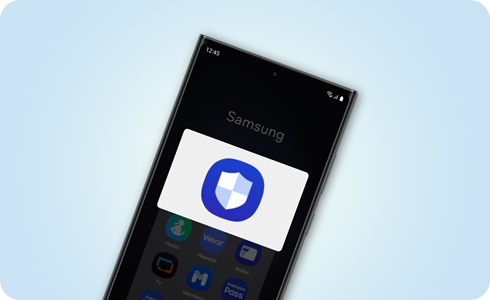
Notas:
- Começando com o One UI 6.1.1, recursos adicionais de segurança, incluindo restrições máximas, foram adicionados.
- Este guia é baseado no One UI 6.1.1, e a interface real pode variar dependendo da versão do One UI.
Você pode ativar e desativar o recurso Bloqueador Automático nas configurações do telefone.
* A configuração padrão do Bloqueador Automático é definida como Ativado no assistente de configuração inicial do telefone, mas você também pode alterar essa configuração para Desativado durante a configuração inicial.
* Para dispositivos que estão atualizando para o One UI 6.1.1 a partir de uma versão anterior do One UI, a configuração do Bloqueador Automático permanece a mesma que você definiu anteriormente.
Bloqueia aplicativos de fontes não autorizadas
Somente aplicativos de fontes autorizadas, como a Galaxy Store ou Play Store, podem ser instalados. Se você tentar instalar aplicativos de fontes desconhecidas ou não autorizadas, você receberá um alerta pop-up, e o Bloqueador Automático impedirá que você continue com a instalação.
* Se o aplicativo for considerado seguro, desative temporariamente essa função e tente novamente.
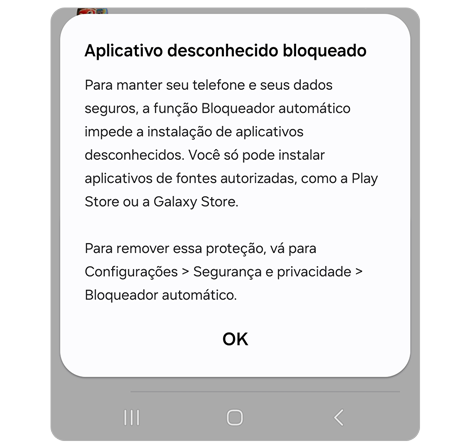
Bloqueia comandos por cabo USB
Carregadores maliciosos, computadores e outros dispositivos não poderão enviar comandos para o seu telefone quando conectados usando um cabo USB. Isso previne o acesso não autorizado e a manipulação do seu dispositivo e dados através de comandos USB.
Bloqueia imagens de malware em aplicativos de mensagens
O Bloqueador automático permite que o Samsung Message Guard proteja os aplicativos de mensagens. Quando você recebe uma mensagem com uma imagem suspeita de conter malware, a imagem será bloqueada para mantê-lo seguro.
* O bloqueador automático também se aplica a aplicativos de mensagens de terceiros.
Bloquear atualizações de software por cabo USB
O Bloqueador automático impede a instalação de software do sistema usando um cabo USB. Isso pode impedir que alguém com acesso físico ao seu telefone instale software malicioso sem o seu conhecimento.
* Atualizações oficiais do sistema operacional Samsung estão disponíveis usando o Smart Switch.
Bloqueador Automático fornece proteção extra-forte através do recurso de Restrições máximas como uma opção para pessoas que precisam de mais segurança. Ao ativar as Restrições máximas, alguns recursos do seu telefone serão restritos.
- Ativa a proteção de aplicativos: Verifica os aplicativos instalados em busca de atividades maliciosas.
- Bloqueia aplicativos de administrador do dispositivo: Impede a ativação de aplicativos de administrador do dispositivo e perfis de trabalho para proteger contra possíveis ataques maliciosos.
- Bloqueia o download automático de anexos: Impede o download automático de anexos de mensagens para proteger contra software malicioso, permitindo ainda downloads manuais de fontes confiáveis.
- Bloqueia hiperlinks e pré-visualizações: Protege você de clicar acidentalmente em hiperlinks ou visualizar imagens de pré-visualização, mantendo você seguro contra sites maliciosos.
- Remove dados de localização ao compartilhar fotos: Impede que o destinatário determine onde a foto foi tirada quando você anexa uma foto a uma mensagem no Samsung Messages ou compartilha uma foto da Samsung Gallery.
- Bloqueia álbuns compartilhados: Protege você de compartilhar informações sensíveis e aceitar convites de remetentes desconhecidos.
Nota: Este guia é baseado no One UI 6.1.1, e o suporte a recursos pode variar dependendo do seu modelo e versão do software.
Como ativar o recurso de Restrições máximas
P. Um pop-up aparece quando tento instalar o arquivo APK baixado, e diz que não é possível instalar o aplicativo.
R. O recurso Bloqueador Automático bloqueia automaticamente arquivos baixados de fontes que não sejam lojas autorizadas, como Galaxy Store ou Play Store. Se o aplicativo for considerado seguro, desative temporariamente esse recurso e tente novamente.
P. Apps que eu instalei e usei no meu dispositivo anterior não estão instalados no meu dispositivo recém-comprado.
R. O recurso Bloqueador Automático bloqueia automaticamente arquivos baixados de fontes que não sejam lojas autorizadas. Para dispositivos Galaxy lançados com One UI 6.1.1, o recurso Bloqueador Automático está ativado por padrão. Se o app for considerado seguro, desative temporariamente esse recurso e tente novamente.
P. Os aplicativos que baixei não estão atualizando.
R. Se o recurso Bloqueador Automático estiver desativado e o aplicativo foi baixado de uma fonte que não seja uma loja autorizada, ele não poderá ser atualizado enquanto o recurso Bloqueador Automático estiver ativado. Se o aplicativo for considerado seguro, desative temporariamente esse recurso e tente novamente.
P. Aplicativos de trabalho ou aplicativos em um perfil de trabalho não estão instalando ou atualizando.
R. O recurso Bloqueador Automático bloqueia automaticamente arquivos baixados de fontes que não sejam lojas autorizadas. Se o aplicativo for considerado seguro, desative temporariamente esse recurso e tente novamente.
Obrigado pelo seu feedback
Responda a todas as perguntas.











